1、打开powerpoint,将单击此处添加标题和副标题两个输入框删除;

2、点击插入菜单,选择形状工具中的上箭头;
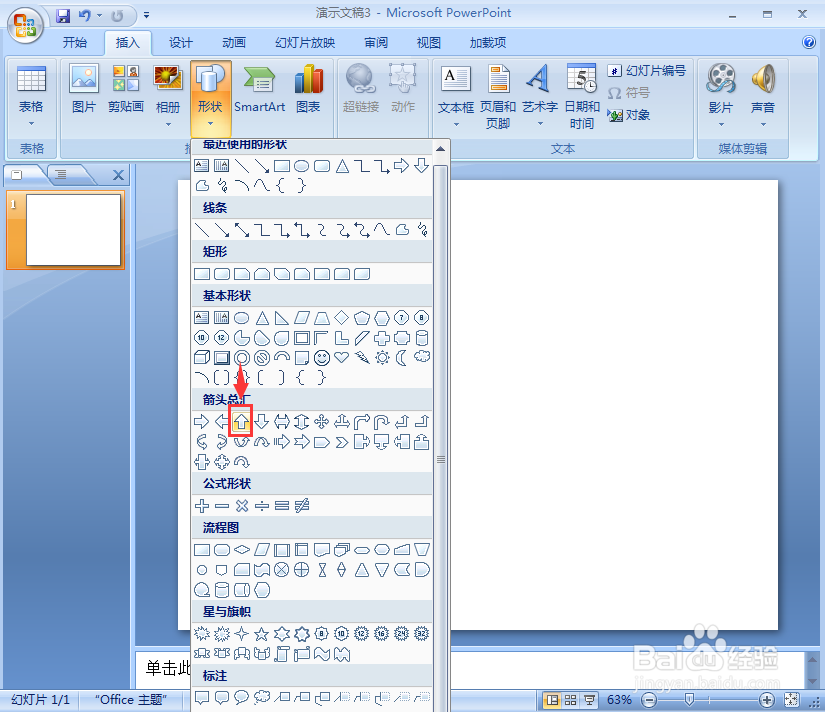
3、按下鼠标左键不放,拖动鼠标,画出一个上箭头;

4、点击格式下的形状填充,选择渐变,点击其他渐变;
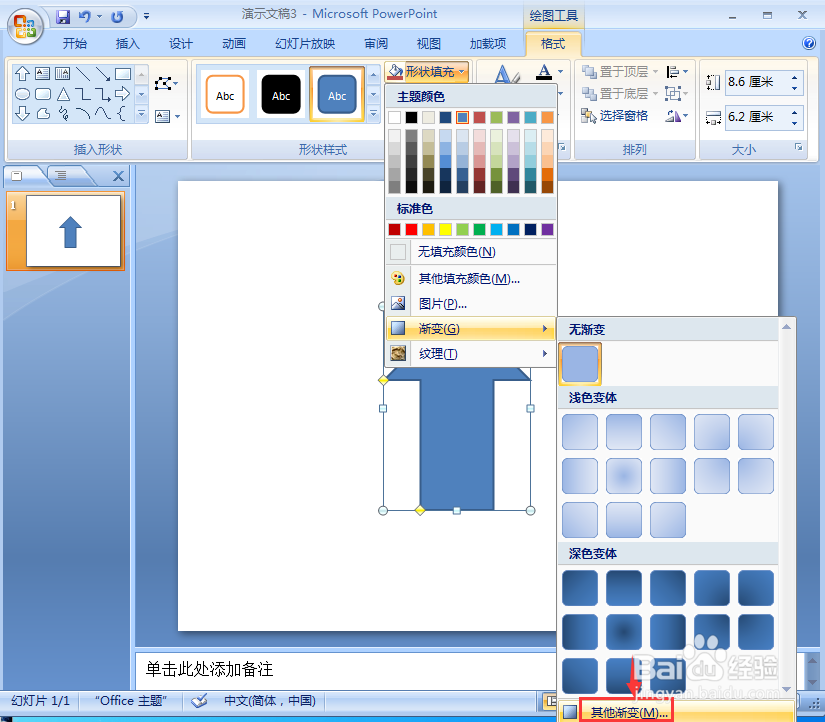
5、点击渐变填充,选择预设颜色下的暮霭沉沉;
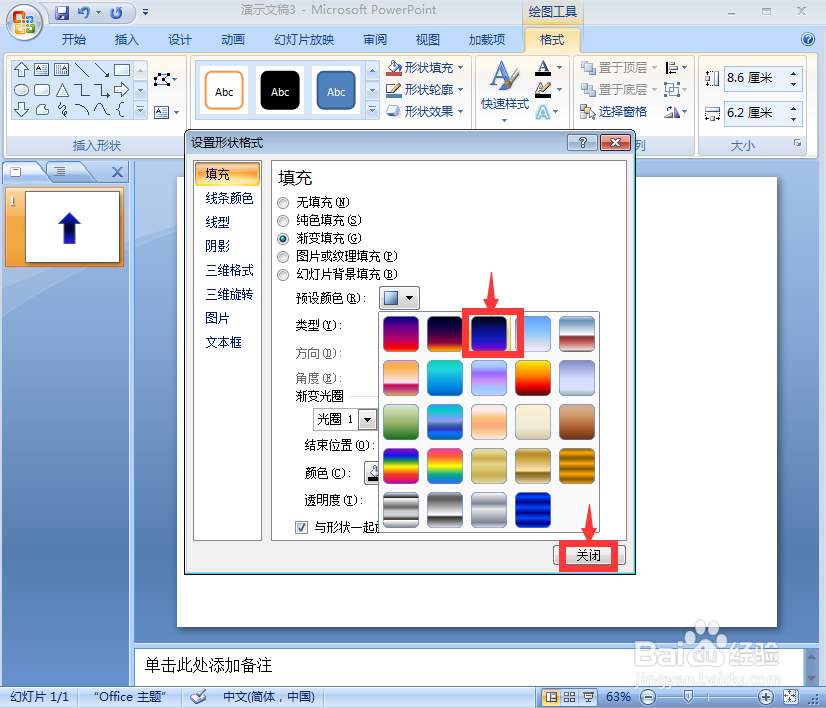
6、点击形状效果,选择预设中的预设5样式;
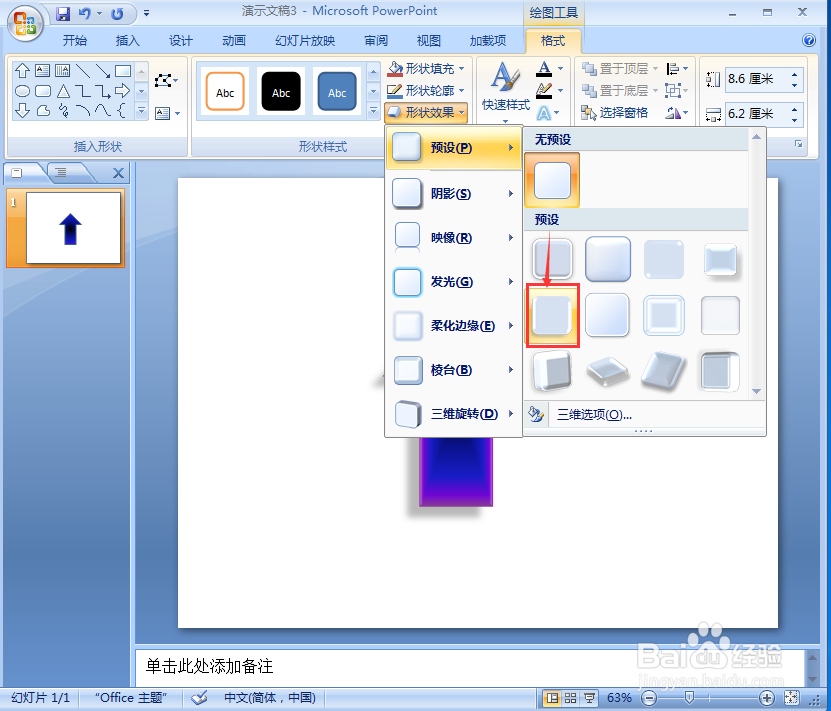
7、我们就给上箭头添加上了暮霭沉沉渐变和预设样式。

时间:2024-11-03 18:53:56
1、打开powerpoint,将单击此处添加标题和副标题两个输入框删除;

2、点击插入菜单,选择形状工具中的上箭头;
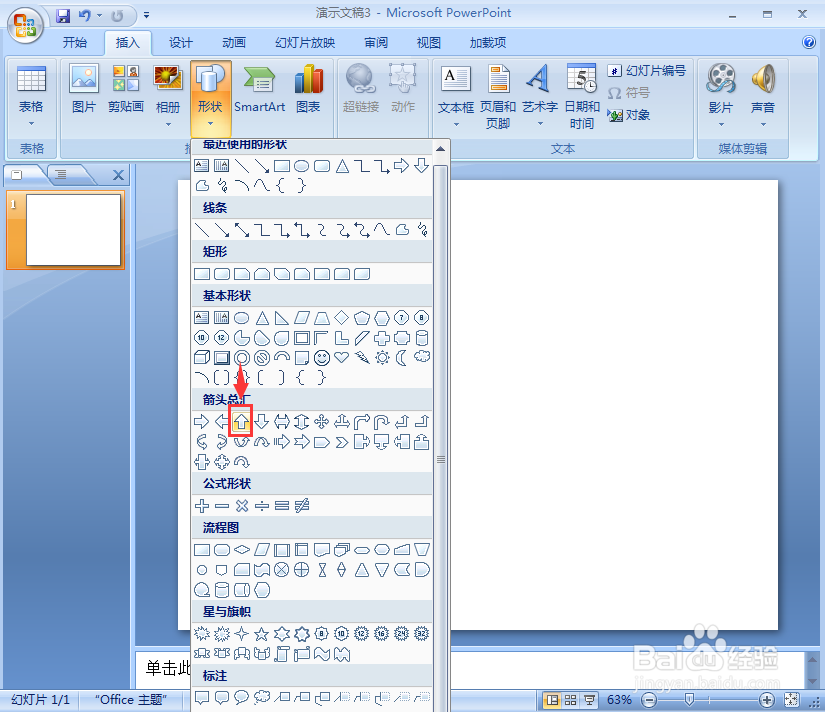
3、按下鼠标左键不放,拖动鼠标,画出一个上箭头;

4、点击格式下的形状填充,选择渐变,点击其他渐变;
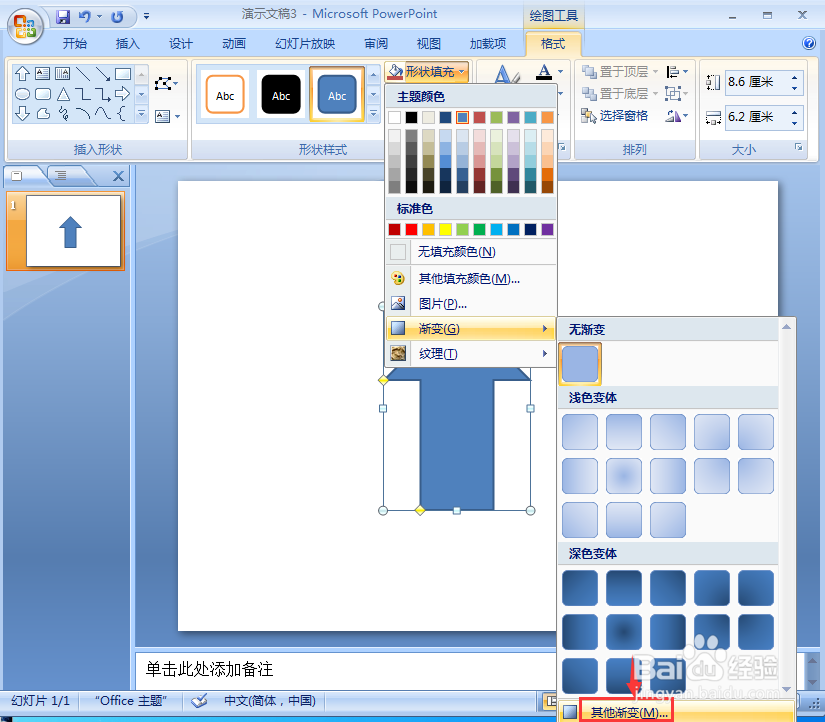
5、点击渐变填充,选择预设颜色下的暮霭沉沉;
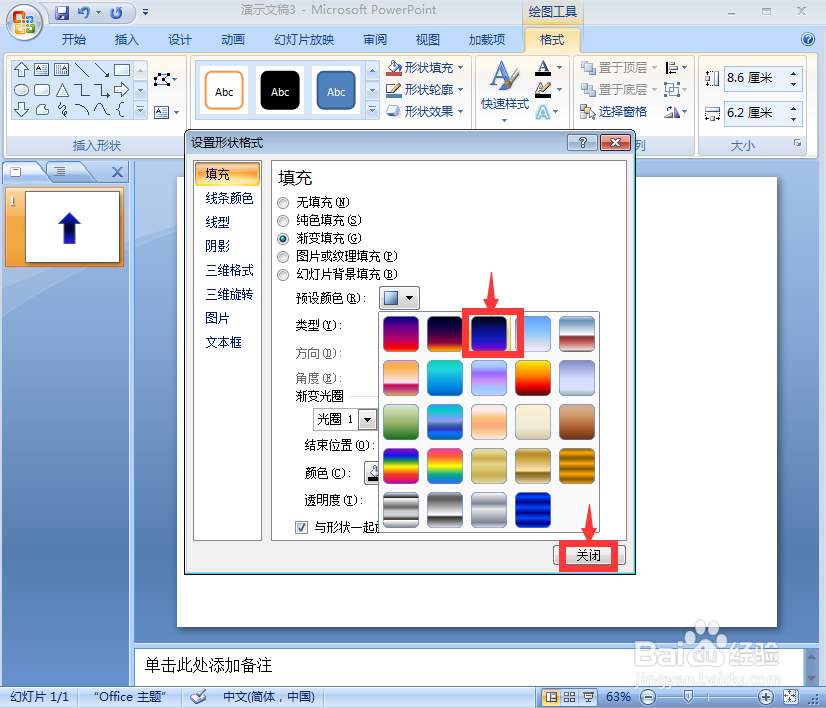
6、点击形状效果,选择预设中的预设5样式;
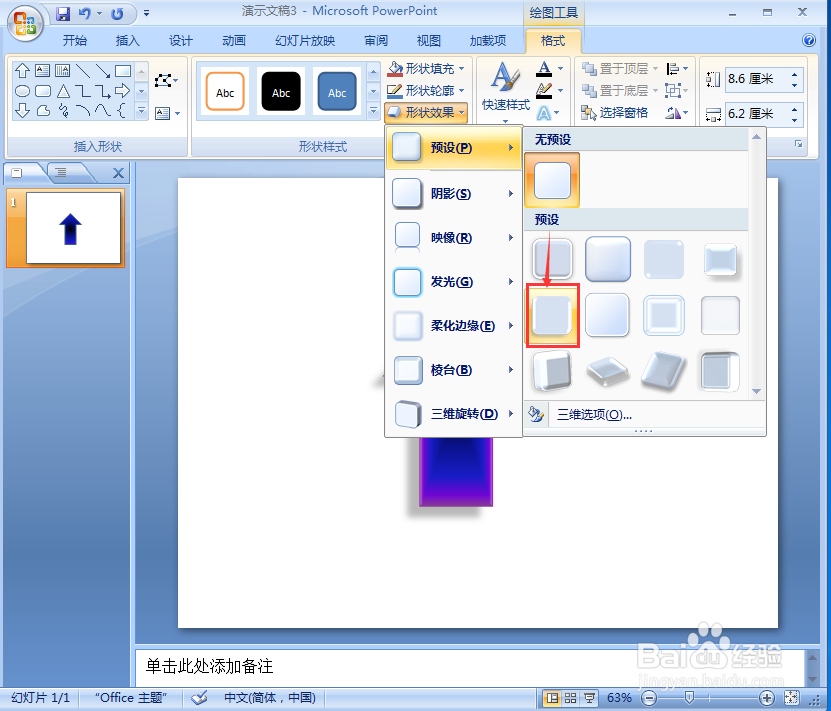
7、我们就给上箭头添加上了暮霭沉沉渐变和预设样式。

